SQL Server 2008中怎么创建数据库
人气:0SQL Server Management Studio是SQL Server系统运行的核心窗口。他提供了用于数据库管理的图形工具盒功能丰富的开发环境,方便数据库团里元及用户进行操作。在SQL Server 2008中,通过SQL Server Management Studio创建数据库是最容易的方法,对初学者来说简单易用。
操作方法
- 01
选择开始菜单中→程序→【Management SQL Server 2008】→【SQL Server Management Studio】命令,打开【SQL Server Management Studio】窗口,并使用Windows或 SQL Server身份验证建立连接。

- 02
在【对象资源管理器】窗口中展开服务器,然后选择【数据库】节点

- 03
右键单击【数据库】节点,从弹出来的快捷菜单中选择【新建数据库】命令。

- 04
执行上述操作后,会弹出【新建数据库】对话框。在对话框、左侧有3个选项,分别是【常规】、【选项】和【文件组】。完成这三个选项中的设置会后,就完成了数据库的创建工作,

- 05
在【数据库名称】文本框中输入要新建数据库的名称。例如,这里以“新建的数据库”。
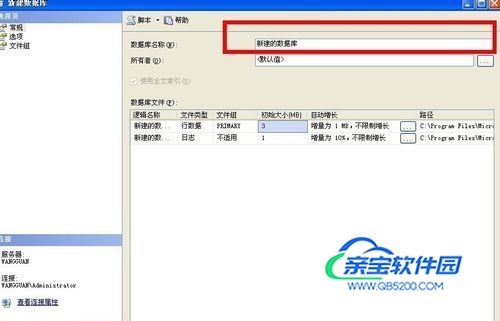
- 06
在【所有者】文本框中输入新建数据库的所有者,如sa。根据数据库的使用情况,选择启用或者禁用【使用全文索引】复选框。
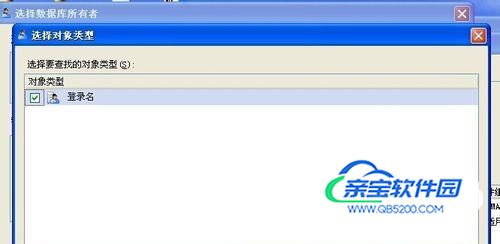
- 07
在【数据库文件】列表中包括两行,一行是数据库文件,而另一行是日记文件。通过单击下面的【添加】、【删除】按钮添加或删除数据库文件。

- 08
切换到【选项页】、在这里可以设置数据库的排序规则、恢复模式、兼容级别和其他属性。
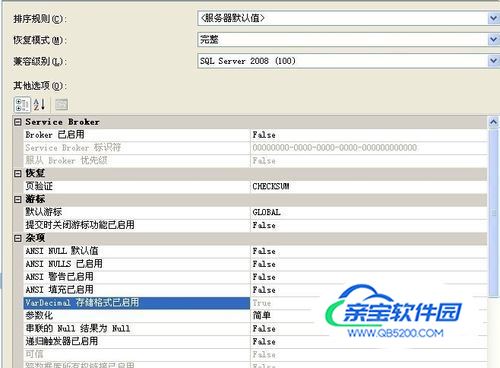
- 09
切换到【文件组】页,在这里可以添加或删除文件组。

- 10
完成以上操作后,单击【确定】按钮关闭【新建数据库】对话框。至此“新建的数据”数据库创建成功。新建的数据库可以再【对象资源管理器】窗口看到。
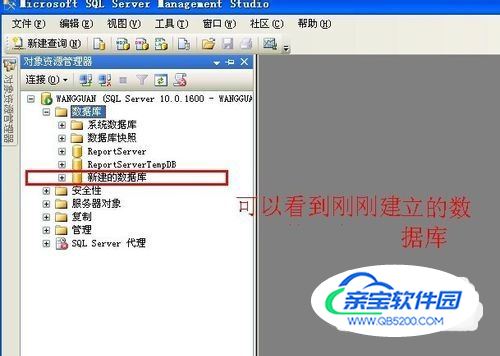
特别提示
【逻辑名称】指定该文件的文件名
【文件类型】用于区别当前文件时数据文件还是日志文件
【文件组】显示当前数据库文件所属的文件组。一个数据只能存在一个文件组里。
【初始大小】指定该文件的初始容量。默认值为3MB.日志默认值为1MB。
【自动增长】用于设置文件的容量不够用时,文件根据何中增长方式自动增长。
加载全部内容